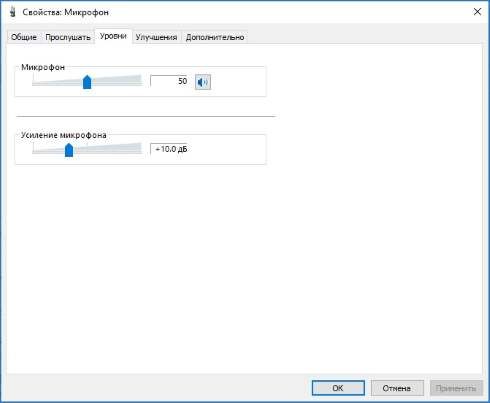- Не работает Алиса: инструкция решения проблем (со скриншотами)
- Алиса работает, но расходует много ресурсов
- На компьютере
- На смартфоне
- Алиса не работает: не отвечает на вопросы
- Алиса самостоятельно активируется
- Неправильно определяет местоположение
- Алиса не слышит
- Микрофон
- Отключена Голосовая активация
- Все равно не работает голосовое управление в Яндекс Алиса
- Алиса не слышит или перестала распознавать речь на навигаторе
- Поддержка
- Почему не работает Яндекс Алиса?
- Общие рекомендации
- Решить проблему через техподдержку Яндекса
- Способ 1. Через Алису
- Способ 2. Через поддержку на сайте
- Способ 3. Через поддержку Я.Браузера
- Пропали настройки Алисы
- Почему Алиса не работает в фоновом режиме
- Алиса не работает на компьютере
- Алиса не отражается на панели задач
- Алиса – не работает микрофон
- kb3008923 Алиса
- Сбой в работе Яндекс Алисы на ПК апрель 2019
- Алиса не работает на планшете, Android
- Алиса не слышит меня
- Алиса не ищет в Яндексе, Гугле
- Алиса не отвечает голосом
- Алиса не открывает приложения
- Не работает Алиса без интернета
- Проблемы с подключением к Яндекс Алисе в Украине
Не работает Алиса: инструкция решения проблем (со скриншотами)
Алиса – голосовой ассистент, способный распознавать речь, вести диалог с пользователем, управлять навигатором и выполнять команды. Рассмотрим распространенные причины, по которым не работает Яндекс Алиса, попутно приведем способы решения проблем.
Алиса работает, но расходует много ресурсов
Если интернет-обозреватель потребляет много памяти или его работа замедлилась, отключите голосовую активацию помощника.
На компьютере
- Откройте настройки Яндекс.Браузера и перейдите в раздел «Инструменты».
- Снимите флажок возле опции «Включить голосовую активацию фразой».
Активируется она круглой кнопкой с треугольником на всплывающей боковой панели.
На смартфоне
Для телефонов алгоритм следующий:
- заходим в настройки (иконка шестеренки);
- в разделе «Алиса» нажимаем пункт «Голосовая активация»;
Алиса не работает: не отвечает на вопросы
Для работы помощника требуется наличие подключения к интернету. Проверьте, включен ли он, убедитесь в стабильности соединения. Попробуйте перезапустить программу.
В смартфонах необходимо убедиться, что даны все разрешения для приложения, а доступ к интернету не заблокирован в настройках.
Кроме настроек самой операционной системы Android, следует поискать по опциям оболочки (MIUI, EMUI, Flyme и т.д.). Проблема часто остается незамеченной именно из-за этого.
Если скорость соединения с Сетью недостаточно быстрое или нестабильное, голосовой помощник выдаст соответствующее сообщение. Подключитесь к качественной точке доступа Wi-Fi или 4G-каналу. Перезагрузите роутер, проблема может быть в нем.
Алиса самостоятельно активируется
Алиса откликается на кодовое слово (по умолчанию, но может реагировать и на схожие с ним фразы. Для снижения числа ложных срабатываний отключите голосовую активацию или измените имя для ее вызова.
- Откройте «Настройки» и перейдите в раздел «Инструменты».
- В блоке «Голосовой помощник…» выберите вариант «Яндекс» из выпадающего списка.
Неправильно определяет местоположение
Посетите страницу Мои места в аккаунте Яндекс и укажите свои адреса. Также необходимо сообщить Алисе место своего положения, возможно, в браузере установлен запрет на его автоматическое определение.
- Посетите профиль в Яндекс и подождите, пока Алиса подключится к учетной записи (до 15 минут).
- Задайте помощнику вопрос, касающийся местоположения: «Где находится ближайшая станция метро?».
- Назовите Алисе свой адрес, так же указывается местоположения работы.
Алиса не слышит
Причин, по которым помощник не реагирует на команды, несколько.
Микрофон
Для его проверки кликните по круглой иконке с треугольником внутри всплывающей панели и скажите что-нибудь. Если появится пульсирующий значок, значит микрофон исправен, в ином случае:
- Вызовите апплет Панели управления «Звук» и перейдите во вкладку «Запись».
- Кликните правой клавишей по микрофону и выберите «Использовать по умолчанию».
- В его свойствах перейдите во вкладку «Уровни» и убедитесь, что оба параметра не установлены на ноль или максимум.
Отключена Голосовая активация
Голосовой помощник Алиса может не работать, так как он отключен. Для активации:
- Кликните по иконке с тремя полосками и зайдите в «Настройки».
- В разделе «Инструменты» активируйте опцию «Включить голосовую активацию фразой».
На телефоне это делается в аналогичном меню.
Все равно не работает голосовое управление в Яндекс Алиса
Попробуйте отключить защиту в антивирусной программе и встроенный в браузер или сторонний блокировщик рекламы: через главное меню вызовите «Дополнения» и в разделе «Безопасность в сети» отключите все расширения.
Алиса не слышит или перестала распознавать речь на навигаторе
В первую очередь убедитесь, что микрофон подключен, и он работает. Помните, что помощник реагирует только на свое имя, и он должен быть активированным. Если Алиса неправильно распознает слова, произнесите фразу четче, громче, избавьтесь от постороннего шума. Если ничего не помогло, перезагрузите навигатор.
Поддержка
Если ничего не помогло решить проблему, обратитесь в службу поддержки Яндекс. Для этого в главном меню браузера разверните пункт «Дополнительно» и кликните «Сообщить о проблеме».
После описания проблемы отправьте вопрос, указав электронную почту для обратной связи.
А вам удалось решить проблему с голосовым помощником? Если да, укажите, пожалуйста как именно в комментариях. Вы можете помочь другим пользователям, у которых не работает Алиса.
Источник
Почему не работает Яндекс Алиса?
В последнее время набирает популярность персональный голосовой помощник Алиса Яндекс. Но вместе с массовой установкой приложения, пользователи столкнулись с неполадками в работе приложения.
Общие рекомендации
- Так как голосовой ассистент Яндекса — интернетозависим, первым делом проверяем, работает ли соединение с сетью;
- Если Интернет в порядке и другие сайты и приложения работают, проверяем версию Алисы. Так как за два года существования было выпущено более 2 десятков версий приложения, более старые версии могут работать с ошибками;
- Если проблемы связаны со звуком: Алиса не слышит, не говорит и т.д. В данном случае чаще всего проблемы стоит искать на стороне оборудования: от банально отключенного звука на телефоне до неисправности микрофона или динамиков. Также часто проблемы такого решаются переустановкой/обновлением драйверов;
- Алиса не запускается. Часто это связано с работой антивирусов, файерволов и программ-чистильщиков, которые удаляют Алису из списка автозагрузки устройства или ограничивают доступы;
- Алиса не включает музыку, не регулирует громкость, не взаимодействует с другими приложениями. Чаще всего проблема характерна для мобильных устройств и решается с помощью обновления операционной системы и обеих приложений до последней версии.
Решить проблему через техподдержку Яндекса
Если это все не помогло, пишем в поддержку и не забываем делиться своими решениями здесь в комментариях, чтобы помочь коллегам по несчастью!
Способ 1. Через Алису
Для связи с поддержкой воспользуйтесь формой обратной связи прямо в Алисе: Нажать три точки в правом верхнем углу (расположение может отличаться в зависимости от устройства и версии программы) / Обратная связь
Способ 2. Через поддержку на сайте
Перейдите на страницу Поддержки Яндекса по ссылке. И заполните форму обратной связи внизу страницы:
Способ 3. Через поддержку Я.Браузера
Так как Алиса является частью Яндекс Браузера, можно обратиться в поддержку именно браузера. Для этого можно использовать форму обратной связи непосредственно в браузере: Меню/Дополнительно/Сообщить о проблеме или написать через форму здесь.
Пропали настройки Алисы
На данный момент у пользователя нет возможности настраивать Алису, как это было в ранних версиях. Поэтому есть несколько вариантов решения проблемы:
- Удалите Алису и переустановите заново по ссылке.
- Загрузите старую версию
Почему Алиса не работает в фоновом режиме
Главный вопрос — как сделать, чтобы Алиса работала всегда? Да, это функция, очевидно, самая ожидаемая со стороны пользователей. При не активном экране смартфона, планшета, компьютера «разговаривать» с Алисой пока нет возможности. Для выполнения команды должен быть включен Яндекс Браузер.
Но эти вопросы нуждаются в тщательной проработке. Ведь если можно активировать ассистента при заблокированном экране, значит можно с этого устройства отправлять сообщения, денежные переводы вне зависимости от воли собственника.
Для более комфортного и быстрого доступа к ассистенту рекомендуем установить виджет на рабочий стол (подробнее в статье виджет Алисы). или настройте Алису, как голосового помощника по умолчанию.
Алиса не работает на компьютере
Хоть разработчики трудятся аки пчелки, но иногда Алиса не ищет на ноутбуке или компьютере с ОС Windows 7-10.
Во первых поверьте свой Яндекс браузер, он должен быть обновлен до версии 19.Х.Х и выше. Если требуется обновление, то зайдите на официальный сайт alice.yandex.ru/windows и нажмите Скачать. Браузер обновится и сохранит все ваши первоначальные настройки.
Убедитесь, правильно ли вызываете ассистента, командами «Слушай Алиса» или «Слушай Яндекс». Подробнее в статье Команды.


Алиса не отражается на панели задач
Голосовой помощник не отражается у пользователей в панели задач. Для подключения голосовой программы необходимо зайти в нее и нажать на раздел «Внешний вид». В блоке будут функции по отключению и включению; выберите второе.
Алиса – не работает микрофон
Микрофон не активирован. Для решения проблемы нужно нажать правой кнопкой мыши на динамик, затем нажать на «Записывающее устройство» и выберите другое устройство записи.
Микрофон тихий. Для улучшения работы микрофонного инструмента нажмите компьютерной мышкой на динамик и выберите «Записывающие устройства». На значке микрофона с зеленой галочкой кликните два раза мышью — вкладка «Уровни». В Усиление микрофона передвиньте ползунок на 1-2 деления и протестируйте Яндекс.Строку.
kb3008923 Алиса
При установке на Windows 7 требуется обновление безопасности кв 3008923. В данном случае необходимо обновить Internet Explorer до версии 11. Затем переустановить Алису Яндекс. Проблема должна быть решена. Если установить после переустановки не получается, следует обратиться в службу поддержки Яндекса:
Сбой в работе Яндекс Алисы на ПК апрель 2019
Несколько пользователей написали о проблеме с доступностью Яндекс Алисы.
Суть сбоя: при загрузке голосового помощника выдает сообщение «Ошибка! Перезагрузите страницу».
По нашей информации подобная ошибка наблюдается только на версии Алисы для компьютеров. Перезагрузка компьютера, отключение антивирусника и брандмауэра не решают проблему. Вероятнее всего проблема на стороне серверов Алисы.
Как решить: очистите кэш и cookies Яндекс Браузера: Настройки/История/Очистить историю. В большинстве случаев это решает проблему.
Алиса не работает на планшете, Android
Вначале запуска чат-бота Алисы Яндекс на планшетах ассистент не работал, а был доступен только голосовой поиск. Позже эта проблема была устранена разработчиками. Иногда возникают проблемы в работе Алисы на планшете так как пользователи пробуют установить Алису на устройства на платформе отличной от Android, что пока не представляется возможным. Алиса работает на девайсах с Windows 7-10, iOS, Android.
Так же стоит проверить включена ли функция голосовой активации. Подробнее в статье Как настроить Алису для Windows.
Алиса не слышит меня
Проблемы на компьютере возникают из-за неполадок в работе микрофона. Для проверки микрофона нужно навести курсор компьютерной мыши на значок микрофона или, расположенный на панель Windows. Начните говорить любую фразу. Если по окончанию фразы круглый значок не замигал, то у микрофона есть неполадки.
Если программа вас не слышит, то проверьте голосовую активацию: зайдите в «настройки» и включите голосовую активацию.
Проверяем настройки микрофона:
- Справа внизу есть значок «колонка», нажмите его.
- Зайдите в блок «Записывающие устройства» и на «Вкладке» найдите нужный микрофон.
- Затем команда «Использовать по умолчанию».
- Открыв функцию «Свойства», перейдите в блок «Уровни». Не нужно устанавливать сразу две функции.
- В блоке «Дополнительно» посмотрите, что отключены дополнительные средства звука.
Алиса не ищет в Яндексе, Гугле
Проблема поиска в браузерах может возникать не по вине пользователя. Приложение постоянно обновляется и совершенствуется, поэтому стоит подождать исправлений разработчиками или написать в поддержку Яндекс.
Проверьте интернет соединение.
Так же стоит отметить, что голосовой помощник Алиса встроен только в Яндекс браузер и в других браузерах ею воспользоваться не удастся. Хотя можно настроить в каком браузере показывать ответ за поисковый запрос. Нажмите «Настройки» в Яндекс браузере. В строке Поиск, выберите поисковую систему для Умной строки. Если нет подходящей, то введите вручную.

Так же попробуйте обновить Алису Яндекс. Для этого поверьте свой Яндекс браузер, он должен быть обновлен до версии 18.2.1. Если у вас версия устаревшая, то зайдите на официальный сайт alice.yandex.ru/windows и нажмите Скачать. Браузер обновится и сохранит все ваши первоначальные настройки. После этого последующие обновления Алисы Яндекс будут происходить автоматически.


Алиса не отвечает голосом
«Алиса» для стабильной работы должна иметь доступ к коммуникационным устройствам. Для начала разговора нужно проверить свой микрофон. Если же программа воспринимает данные, но не дает ответа, то увеличьте громкость мультимедийного динамика. Если ничего не работает, то проверьте динамики и микрофон на работоспособность. Подробнее об этом в статье выше.
Алиса не открывает приложения
«Алиса» может не открывать приложения по запросу. Для решения проблемы попробуйте перезапустить или установить заново приложения или освободить место на телефоне, планшете или ПК.
поверьте свой Яндекс браузер, он должен быть обновлен до версии 18.2.1. Если требуется обновление, то зайдите на официальный сайт alice.yandex.ru/windows и нажмите Скачать. Браузер обновится и сохранит все ваши первоначальные настройки.
Не работает Алиса без интернета
Алиса является частью поисковика, поэтому для работы нужно интернет соединение. Хотя уже доступна функция офлайн-доступ для Яндекс браузера, при которой часть популярной для вас информации загружается «наперед» и при отсутствии Internet можно просматривать страницы поиска.
Так же могут блокировать работу голосового помощника прокси-сервера, антивирус, брандмауэр операционной системы.
Если Алиса не работает из-за антивируса, то отключите функцию «HTTPS».
Если неполадка возникла из-за брандмауэра Windows, то следуйте инструкции:
- Откройте панель управления Виндовс, зайдите в раздел «Система и безопасность». Найдите брандмауэр Виндовс.
- В окне нажмите «Разрешение взаимодействия с приложением или компонентом в брандмауэре Windows.»
- Нажмите «Изменить параметры» и подтвердите.
- Под появившимся списком нажмите кнопку «Разрешить другое приложение».
- Нажмите «Обзор» и выберите папку-проводник.
- В колонках «Частная» и «Публичная» нужно поставить галочки для доступа в Интернет. Выберите приложения.
Проблемы с подключением к Яндекс Алисе в Украине
Для решения проблем с подключением голосового помощника в Украине необходимо настроить VPN. Он служит для защиты действий пользователя в сети.
Расшифровка с английского Virtual Private Network.
Для настройки VPN необходимо зайти в «параметры» Виндовс. Затем нажмите в подраздел «Сеть и интернет». В пункте VPN выберите «Добавить vpn подключение». И дальше следуйте по настройкам.
Можно скачать поисковик с уже встроенным ВПН, например, Яндекс браузер.
Если на компьютере используется прокси-сервер, вы не сможете воспользоваться голосовым поиском, однако текстовый поиск будет работать.
Источник